The Last of Us Part I, un remake de acción y aventuras de 2022 del original de 2013, cobra vida gracias a Naughty Dog y lo publica Sony Interactive Entertainment. Los elementos de juego mejorados brindan un combate más fluido, una exploración más extensa y mayores opciones de accesibilidad. Tras su tremendo éxito en las plataformas PS4 y PS5, el juego también se lanzó para jugadores de PC. Sin embargo, algunos jugadores están experimentando múltiples problemas con Last of Us Part 1, y el problema de parpadeo o desgarro de la pantalla en la PC es uno de ellos.
Ahora, si también eres una de las víctimas de tal problema, no se preocupe porque aquí, hemos compartido la guía de solución de problemas para usted que debería ayudarlo. Durante años, el parpadeo de la pantalla, el desgarro de la pantalla o incluso el problema de la congelación han sido bastante comunes entre los juegos de PC. No importa a qué juego estés jugando, es posible que encuentres estos problemas varias veces. Pero hay algunas formas de solucionar este problema que puede consultar fácilmente.

Contenido de la página
Corrección: La pantalla de Last of Us Parte 1 parpadea o se rompe Problema en PC
Debemos mencionar que si enfrenta un problema de parpadeo o desgarro de la pantalla mientras juega en los modos de juego multijugador o durante sesiones específicas o incluso durante puntos de control en particular, debe verificar si su conexión a Internet la conexión funciona correctamente. A veces, la configuración de gráficos en el juego también puede desencadenar estos problemas. Algunos informes también indican que la pantalla brilla durante las escenas.
Mientras que también vale la pena recomendar verificar la opción V-Sync para el juego Last of Us Part 1 porque eso puede causarte muchos problemas para algunos títulos. en la computadora Entonces, hasta que se solucione el problema, asegúrese de seguir todos los métodos uno por uno. Ahora, sin perder más tiempo, saltemos a ello.
1. Habilite V-Sync en el panel de control de Nvidia
Se recomienda activar la función de sincronización vertical en la aplicación del panel de control de Nvidia para el juego Last of Us Part 1 para evitar fallas gráficas hasta cierto punto. Recuerde que este método solo se aplica si está utilizando una tarjeta gráfica Nvidia.
s Inicie el Panel de control de Nvidia desde el menú Inicio. Si no está instalado, vaya a Microsoft Store e instálelo. En la interfaz del panel de control de Nvidia, vaya a ‘Configuración 3D’ > seleccione ‘Administrar configuración 3D’. 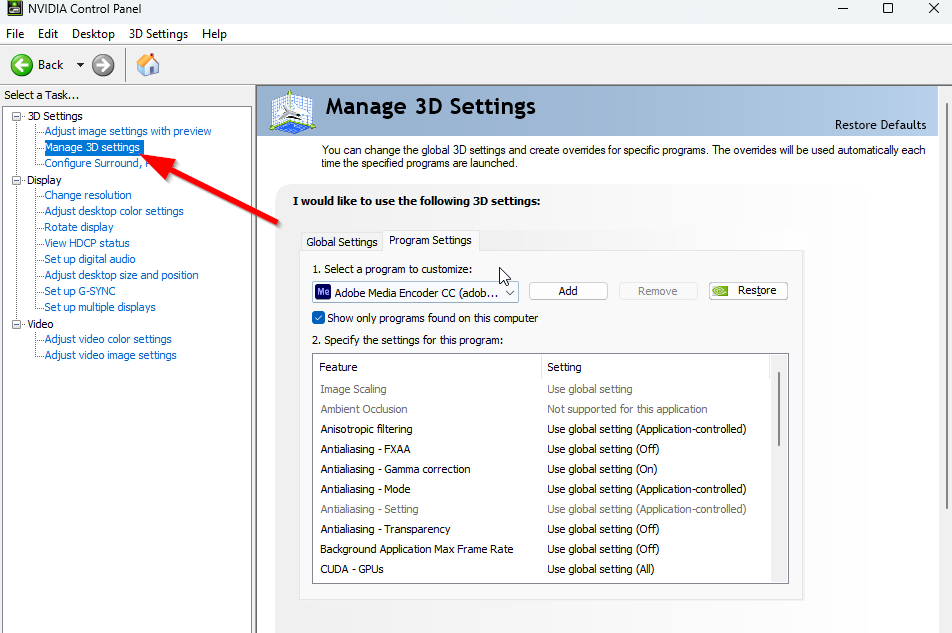 Seleccione ‘Configuración del programa’ > Haga clic en ‘Agregar’ y seleccione ‘Last of Us Part 1’ de la lista de programas en su PC. Si la aplicación del juego no aparece en la lista, haga clic en “Examinar” y diríjase al directorio instalado Last of Us Part 1 en la unidad. Simplemente ubique la carpeta Last of Us Part 1 y agregue la aplicación HaloInfinite.exe> Luego, asegúrese de seleccionar el juego en la lista y agregarlo. Ahora, desplácese hacia abajo hasta “Sincronización vertical” > haga clic en él y seleccione “Activar” para habilitarlo. Esto obligará al juego Last of Us Part 1 a usar V-Sync cada vez.
Seleccione ‘Configuración del programa’ > Haga clic en ‘Agregar’ y seleccione ‘Last of Us Part 1’ de la lista de programas en su PC. Si la aplicación del juego no aparece en la lista, haga clic en “Examinar” y diríjase al directorio instalado Last of Us Part 1 en la unidad. Simplemente ubique la carpeta Last of Us Part 1 y agregue la aplicación HaloInfinite.exe> Luego, asegúrese de seleccionar el juego en la lista y agregarlo. Ahora, desplácese hacia abajo hasta “Sincronización vertical” > haga clic en él y seleccione “Activar” para habilitarlo. Esto obligará al juego Last of Us Part 1 a usar V-Sync cada vez. 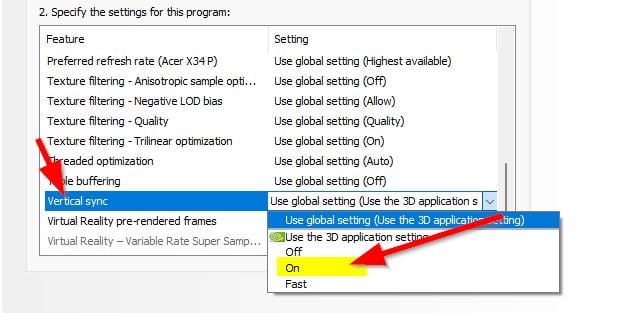 Reinicie su computadora para aplicar los cambios y jugar el juego para verificar el problema nuevamente.
Reinicie su computadora para aplicar los cambios y jugar el juego para verificar el problema nuevamente.
2. Prueba a reducir la configuración de gráficos en el juego
Primero, debes intentar reducir la configuración de gráficos en el juego en tu PC o consola para comprobar si eso te ayuda a solucionar los problemas de caída de fotogramas o tartamudeo. Intente desactivar algunas de las configuraciones de pantalla para el juego Last of Us Part 1, como detalles de textura, efecto de sombra, sincronización vertical, suavizado, etc. Esto debería mejorar el conteo de FPS y el rendimiento/la suavidad en el juego.
3. Actualice los controladores de GPU
Si no ha actualizado su controlador de gráficos en la computadora con Windows, asegúrese de instalar la última versión del parche. Para hacerlo, deberá buscar actualizaciones disponibles siguiendo los pasos a continuación:
Presione las teclas Windows + X para abrir el Menú de enlace rápido. Ahora, haga clic en Administrador de dispositivos de la lista > Haga doble clic en Adaptadores de pantalla. Haz clic con el botón derecho en la tarjeta gráfica dedicada que estás usando.
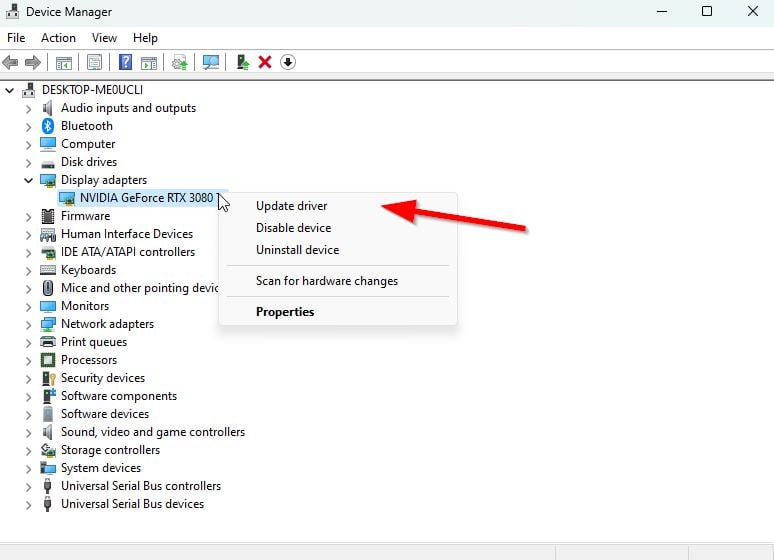
A continuación, seleccione Actualizar controlador > Elija Buscar controladores automáticamente. Si hay una actualización disponible, el sistema la descargará e instalará automáticamente. Una vez hecho esto, reinicie la computadora para aplicar los cambios de inmediato.
4. Cierre las tareas innecesarias en segundo plano
Otra cosa que puede hacer es simplemente cerrar las tareas innecesarias en segundo plano en su PC para asegurarse de que no haya un consumo adicional de recursos del sistema en segundo plano. Asegúrese de mantener Last of Us Part 1, Steam y otras tareas relacionadas con el sistema ejecutándose tal como están. Para borrar tareas en segundo plano:
Pulsa las teclas Ctrl + Shift + Esc para abrir el Administrador de tareas. Haga clic en la pestaña Procesos > Seleccione la tarea que desea cerrar.
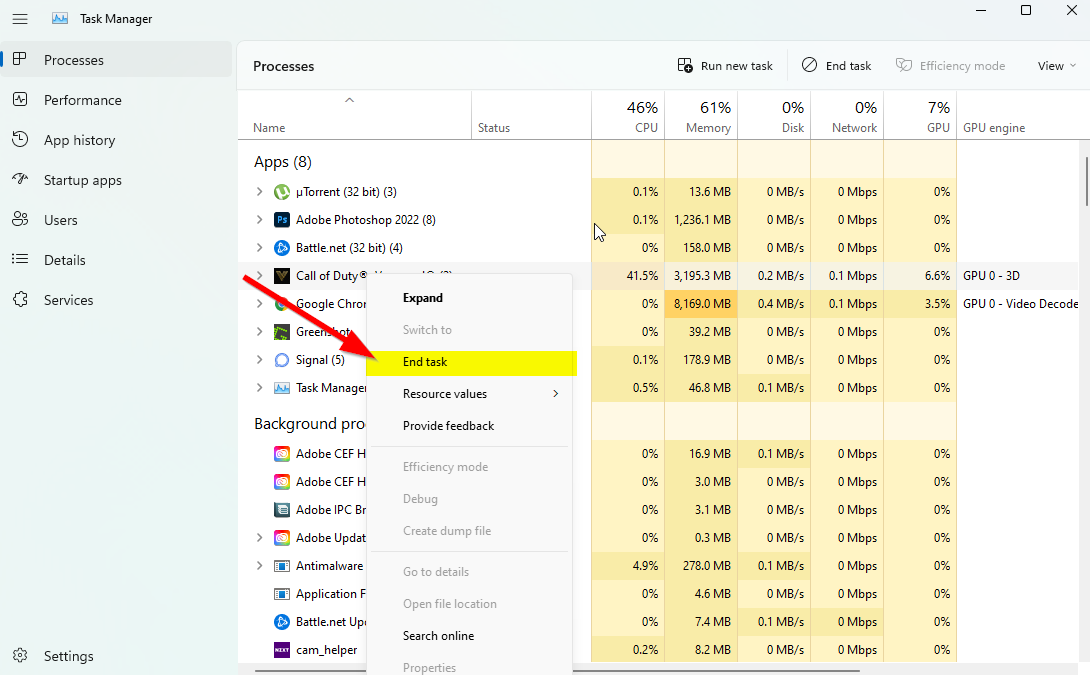
Una vez seleccionado, haz clic en Finalizar tarea. Asegúrese de hacer los pasos para cada tarea individualmente. Finalmente, simplemente reinicie su computadora para cambiar los efectos de inmediato, y verifique si la pantalla de Last of Us Part 1 parpadea o se rompe.
5. Verifique su conexión a Internet
También debe intentar verificar la conexión a Internet en su PC, ya sea que esté funcionando bien o no. Una velocidad de Internet más lenta o una conectividad inestable pueden causar problemas con el inicio del juego o la obtención de datos del servidor. También puede intentar cambiar la conexión a Internet de alámbrica (Ethernet) a inalámbrica (Wi-Fi) para verificar el problema de conectividad de la red.
Si su dirección IP tiene algunos problemas o su dirección DNS le preocupa mucho, entonces asegúrese de usar la dirección DNS de Google en la PC para evitar la conexión elástica o la tartamudez o incluso problemas de retraso que pueden ocurrir debido a la lentitud de Internet.
6. Actualice Last of Us Part 1
A veces, una versión desactualizada del juego también puede traer varios errores o problemas. Es mejor actualizar su juego Last of Us Part 1 siguiendo los pasos a continuación. Si hay una actualización disponible, simplemente instale el último parche. Para hacer esto:
Usuarios de Steam
Abra el cliente Steam > Vaya a Biblioteca > Haga clic en Last of Us Part 1 desde el panel izquierdo. Buscará automáticamente la actualización disponible. Si hay una actualización disponible, asegúrese de hacer clic en Actualizar. Puede llevar algún tiempo instalar la actualización> Una vez hecho esto, asegúrese de cerrar el cliente Steam. Finalmente, reinicie su PC para aplicar los cambios y luego intente iniciar el juego nuevamente.
Usuarios de Epic Launcher:
Abra el cliente de Epic Launcher > Vaya a Biblioteca > Busque Last of Us Part 1 desde el panel izquierdo. En su aplicación Last of Us Part 1, debe tocar el ícono de tres puntos. Asegúrese de verificar la actualización automática para obtener una nueva instalación de actualización automáticamente.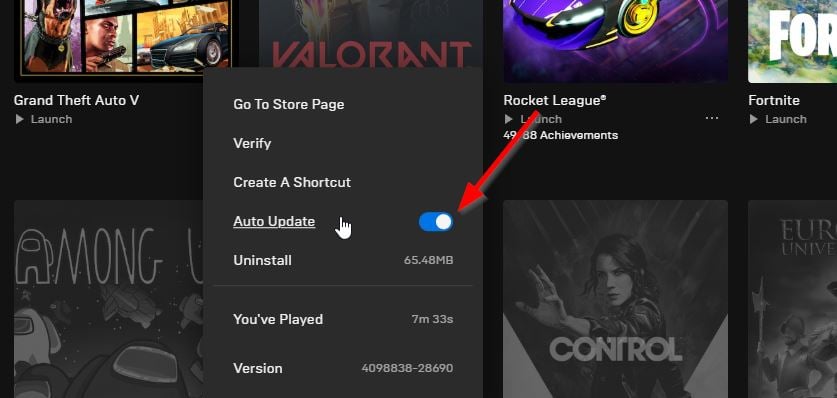 Buscará automáticamente la actualización disponible. Si hay una actualización disponible, asegúrese de hacer clic en Actualizar. Finalmente, reinicie su PC para aplicar los cambios y luego intente iniciar el juego nuevamente.
Buscará automáticamente la actualización disponible. Si hay una actualización disponible, asegúrese de hacer clic en Actualizar. Finalmente, reinicie su PC para aplicar los cambios y luego intente iniciar el juego nuevamente.
7. Verificar la integridad de los archivos del juego
Si hay un problema con los archivos del juego y de alguna manera se corrompe o falta, asegúrese de realizar este método para verificar fácilmente el problema.
Verificar los archivos del juego en Steam:
Inicie Steam > Haga clic en Biblioteca. Haz clic derecho en Last of Us Part 1 de la lista de juegos instalados. Ahora, haga clic en Propiedades > Ir a Archivos locales..parallax-ad-container{posición:relativa;ancho:100%;altura:320px;margen:0 automático;desbordamiento:oculto}.parallax-ad{posición:absoluta!importante;superior:0!importante;izquierda:0! importante;ancho:100%!importante;altura:100%!importante;borde:0!importante;margen:0!importante;relleno:0!importante;clip:rect(0,auto,auto,0)!importante}. parallax-ad>iframe{posición:fija;arriba:130px;altura:100%;transformar:translateX(-50%);margen-izquierda:0!importante}.ad-label{font-family:Arial,Helvetica,sans-serif;tamaño de fuente:.875rem;color:#8d969e;alineación de texto:centro;relleno:1rem 1rem 0 1rem}
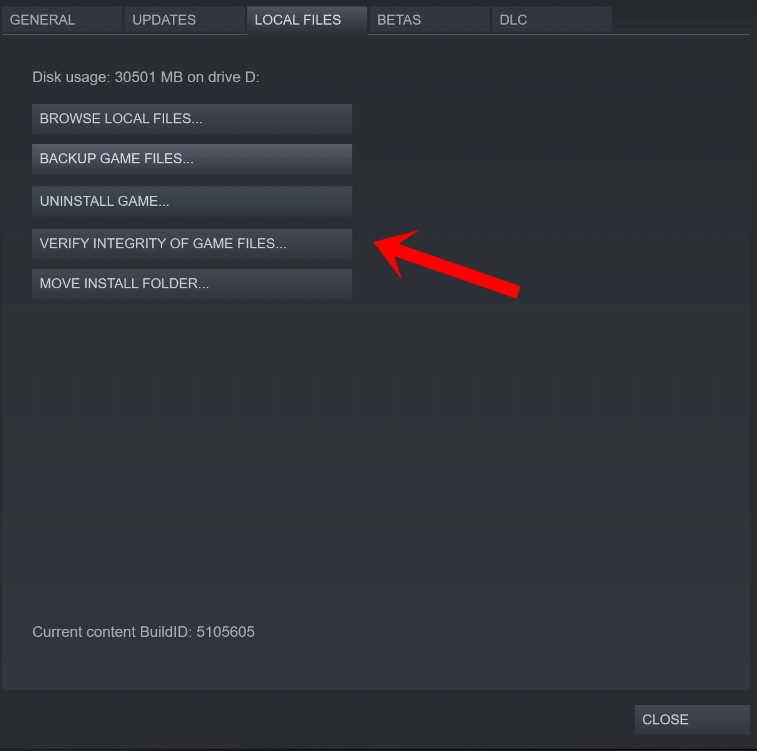
Haz clic en Verificar la integridad de los archivos del juego. Tendrá que esperar el proceso hasta que se complete. Una vez hecho esto, simplemente reinicie su computadora.
Verificar archivos de juego en Epic:
8. Establezca un alto rendimiento en las opciones de energía
Si su sistema Windows se ejecuta en el modo equilibrado en las opciones de energía, simplemente configure el modo de alto rendimiento para obtener mejores resultados. Aunque esta opción requerirá un mayor uso de energía o uso de batería. Para hacer esto:
Haga clic en Menú Inicio > Escriba Panel de control y haga clic en él desde el resultado de búsqueda. Ahora, ve a Hardware y sonido > selecciona Opciones de energía. Haga clic en Alto rendimiento para seleccionarlo. Asegúrese de cerrar la ventana y apagar completamente su computadora. Para hacer esto, haga clic en Menú Inicio > Ir a Encendido > Apagar. Una vez que su computadora esté completamente apagada, puede encenderla nuevamente.
9. Establecer alta prioridad en el Administrador de tareas
Haga que su juego tenga prioridad en el segmento superior a través del Administrador de tareas para indicarle a su sistema Windows que ejecute el juego correctamente. Para ello:
Haz clic con el botón derecho en el Menú de inicio > Selecciona Administrador de tareas. Haga clic en la pestaña Procesos > Haga clic con el botón derecho en la tarea de juego Last of Us Part 1 . Seleccione Establecer prioridad en Alta > Cerrar el Administrador de tareas. Finalmente, ejecute el juego Last of Us Part 1 para verificar si falla en la PC o no.
10. Actualizar Windows
La actualización de la compilación del sistema operativo Windows siempre es esencial para los usuarios de PC y los jugadores de PC para reducir las fallas del sistema, los problemas de compatibilidad y los bloqueos. Mientras tanto, la última versión incluye principalmente funciones adicionales, mejoras, parches de seguridad y más. Para hacerlo:
Presione las teclas Windows + I para abrir el menú Configuración de Windows . A continuación, haga clic en Actualización y seguridad > Seleccione Buscar actualizaciones en la sección Actualización de Windows. 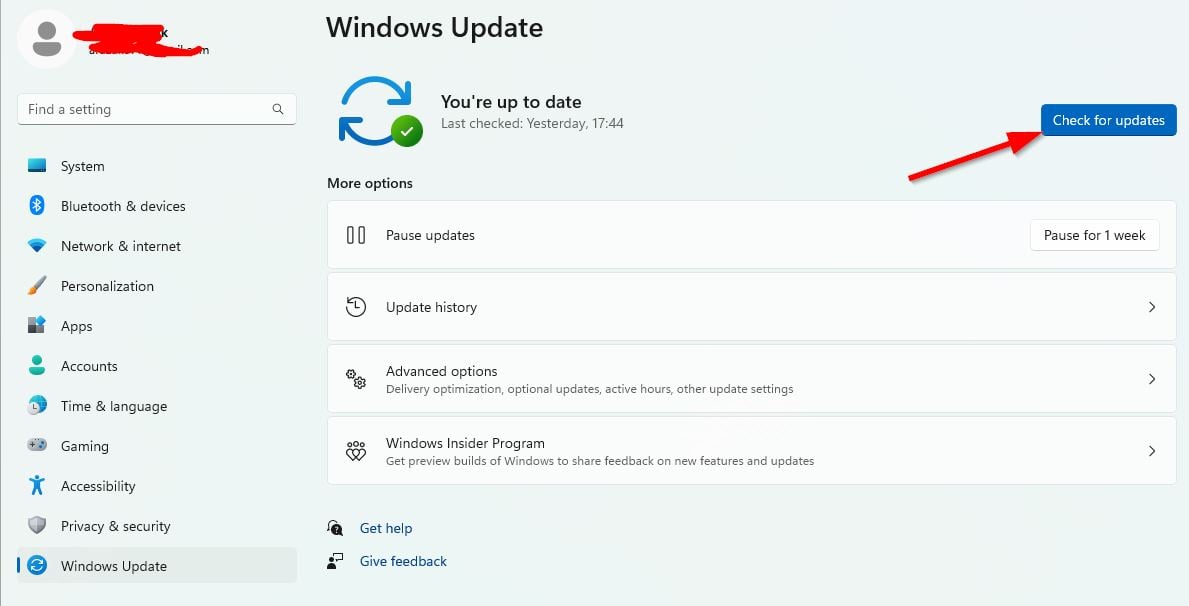 Si hay un actualización de funciones disponible, seleccione Descargar e instalar. Puede tomar un tiempo completar la actualización. Una vez hecho esto, reinicie su computadora para instalar la actualización.
Si hay un actualización de funciones disponible, seleccione Descargar e instalar. Puede tomar un tiempo completar la actualización. Una vez hecho esto, reinicie su computadora para instalar la actualización.
Eso es todo, chicos. Suponemos que esta guía le resultó útil. Para más consultas, puede comentar a continuación.